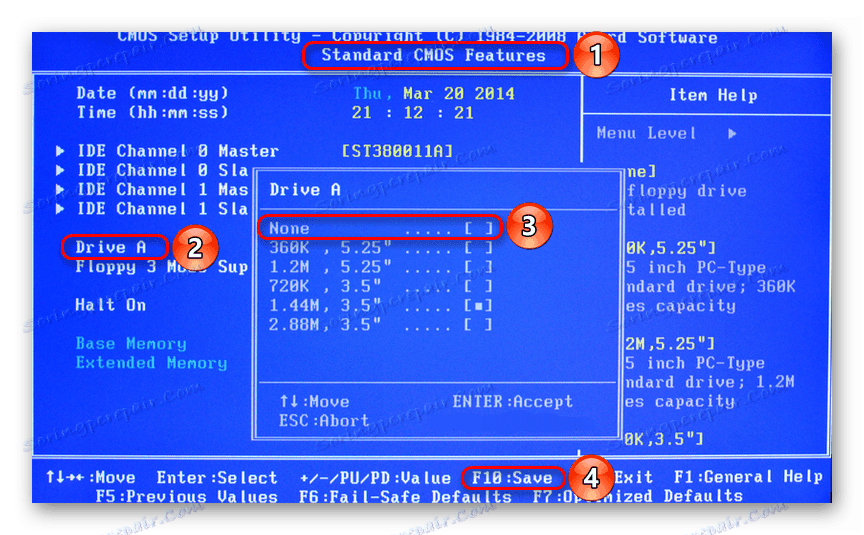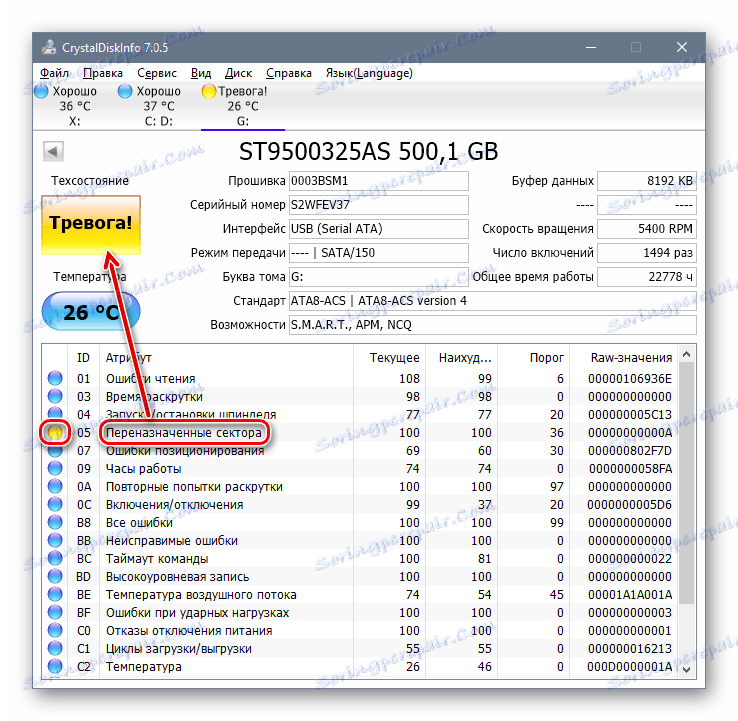Шта урадити ако се при покретању рачунара тражи притисак на Ф1
Потпуно оперативни оперативни систем је 100% сам у себи стављен, без потребе за интервенцијом корисника. Међутим, у случају одређених проблема на самом почетку покретања рачунара, порука се појављује на црној подлози, која захтијева да притиснете тастер Ф1 да наставите. Ако се такво обавештење појављује сваки пут или не дозвољава да се рачунар уопште покрене, требало би да разумете шта је изазвало овај феномен и како решити проблем.
Садржај
Рачунар тражи да притисне Ф1 приликом покретања
Захтјев за притисак на Ф1 приликом покретања система је због различитих ситуација. У овом чланку ћемо погледати најчешће и рећи вам како их поправити тако што ћете искључити захтев за притисак на тастатуру.
Одмах је важно напоменути да оперативни систем у овом случају нема никакве везе са проблемом у питању, пошто се формира одмах након укључивања, а да не дође до лансирања оперативног система.
Разлог 1: поставке БИОС-а нису успеле
Поставке БИОС-а се често губи након оштрег искључивања рачунара из напајања или након што је рачунар у одређеном временском периоду потпуно напуштен. Упркос чињеници да су уопште ситуације сличне, њихов изглед покрећу различити фактори.
Улазимо у БИОС
Најлакши начин је поново да сачувате БИОС подешавања. Упозорење пратиоца као што је: "Молимо унесите подешавање да бисте опоравили подешавање БИОС-а" може указати на потребу за овим.
- Поново покрените рачунар и одмах када приказујете лого матичне плоче, притисните тастер Ф2 , Дел или онај који сте одговорни за унос БИОС-а.
Погледајте и: Како доћи до БИОС-а на рачунару
- Једном у подешавањима не мењајте ништа, одмах притисните тастер Ф10 , који је одговоран за напуштање и чување поставки. Као одговор на потврђивање ваших радњи, изаберите "ОК".
- Појавиће се још један преименовање, при чему ће захтев за притиском Ф1 нестати.
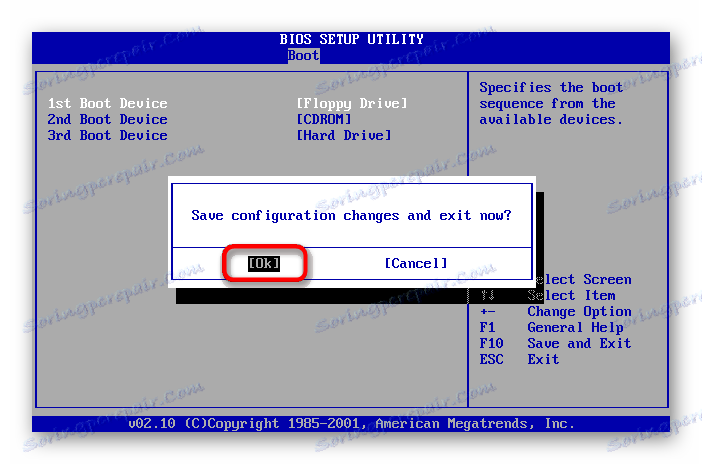
Ресетовање поставки БИОС-а
Неочекивано искључивање светлости или било какав унутрашњи квар на нивоу БИОС-а може довести до појављивања захтева "Притисните Ф1 за наставак" , "Притисните Ф1 за покретање СЕТУП-а" или слично. Појављује се сваки пут када се рачунар укључи док корисник не ресетује БИОС. Чак и за почетнике. Погледајте чланак о различитим методама решавања проблема.

Више детаља: Како ресетовати поставке БИОС-а
Ручно покретање ХДД-а
Када повежете више чврстих дискова, постоји могућност да рачунар неће моћи да открије који уређај ће се покренути. Проналажење је једноставно, а на нашој веб страници постоји посебан чланак који ће вам помоћи да подесите жељени хард диск као највиши приоритет боот-а.
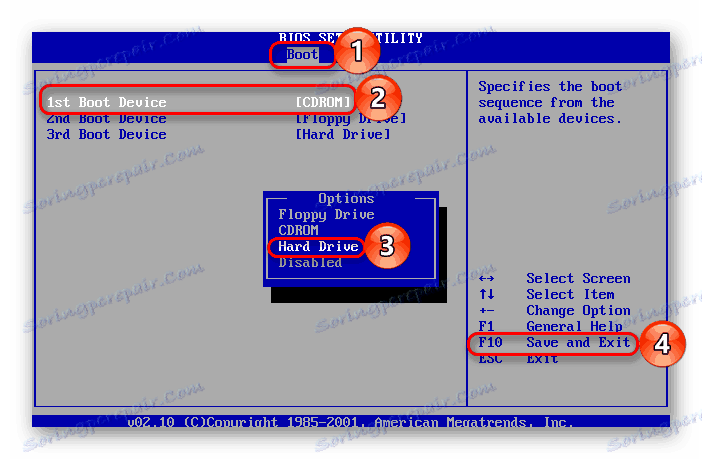
Више детаља: Како направити чврсти диск боотабле
Онемогући флопију у БИОС-у
На старијим рачунарима, грешка као А: Дривер Еррор се најчешће појављује из истог разлога - хардвер тражи дискетни погон, који можда неће бити присутан у системској јединици као такав. Због тога, преко БИОС-а, морате да онемогућите сва подешавања која се на неки начин могу повезати са дискетним погоном.
Узгред, понекад и претходни савјет може помоћи - промјену приоритета утовара. Ако је хард диск јединица прво инсталирана у БИОС-у, рачунар ће покушати да се покрене из ње чак и ако вас не обавести са поруком. Постављањем хард диска или ССД-а са оперативним системом на прво мјесто, решићете се потреба да притиснете Ф1. Ако ово не помогне, и даље морате уредити БИОС.
- Поново покрените рачунар и на почетку лансирања притисните Ф2 , Дел или други кључ који је одговоран за унос БИОС-а. Мало више постоји линк са детаљним упутствима о томе како се корисници различитих матичних плоча могу пријавити тамо.
- У АМИ БИОС-у, на картици "Маин", пронађите поставку "Легаци Дискетте А" , кликните на њега и изаберите вредност "Дисаблед" .
- У наградној игри - погледајте одељак "Стандардне ЦМОС функције" , пронађите ставку "Дриве А" и изаберите "Ноне" (или "Дисабле" ).
![Онемогућите Флоппи на награђивању БИОС-а]()
Осим тога, можете омогућити "Куицк Боот" .
Више детаља: Шта је "Куицк Боот" ("Фаст Боот") у БИОС-у
- Сачувајте изабрана подешавања на Ф10 , након аутоматског поновног покретања, рачунар би требало да ради нормално.
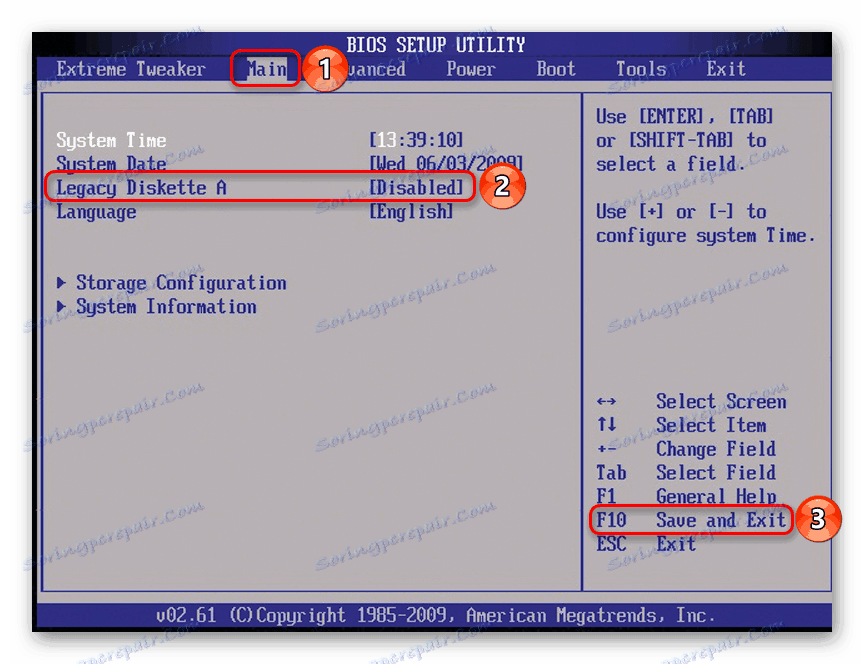
Разлог 2: Проблеми са хардвером
Сада се окренемо опису кршења хардверских компоненти рачунара. Препознајте тачно која компонента проблема може бити на линијама које претходи речима "Притисните Ф1 ...".
Грешка ЦМОС-а / Грешка ЦМОС-а
Таква порука значи да је батерија остала на матичној плочи, чување БИОС-а, подешавања времена и датума. У потврду тога, појављују се време, дан, месец и година који се константно померају у фабрику, а затим се појављује обавештење "ЦМОС Дате / Тиме Нот Сет" поред "Пресс Ф1 ..." . Да бисте уклонили опсесивну поруку, мораћете да је замените. Овај процес описује наш аутор у посебном приручнику.
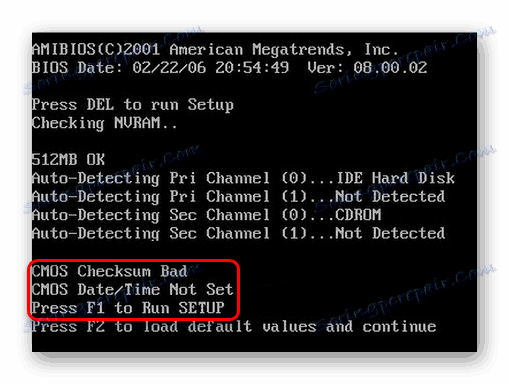
Више детаља: Замена батерије на матичној плочи
Многи корисници добијају исту поруку упркос чињеници да је батерија у савршеном реду. На овој етикети може претходити "неуспела дискета (40)" . Ова врста грешке елиминисана је онемогућавање поставки БИОС-а повезане са Флоппи-ом. Како то учинити, прочитајте изнад, у поднаслову "Искључи дискету у БИОС-у" методе 1.

Грешка ЦПУ вентилатора
ЦПУ - вентилатор хлађење процесора. Ако рачунар не види хладњак када је укључен, проверите га ради оперативности.
- Прегледајте везу. Жица може бити слободна у конектору.
- Очистите вентилатор од прашине. На хладњаку се сва прашина поставља, а ако је уређај чврсто затворен, неће бити у могућности да ради исправно.
![Чишћење ЦПУ хладњака од прашине]()
Погледајте и: Правилно чишћење рачунара или лаптопа од прашине
- Замените хладњак са радником. Можда је једноставно неуспело, а сада систем не дозвољава преузимање да би се избјегло прегревање процесора који је остао без хлађења.
Погледајте и: Избор хладњака за процесор
Грешка тастатуре / Нема тастатуре присутан / није пронађена тастатура
Из наслова је јасно да рачунар не види тастатуру, иронично сугерише истовремено да притисне Ф1 да настави. Проверите његову везу, чистоћу контаката на матичној плочи или купите нову тастатуру.
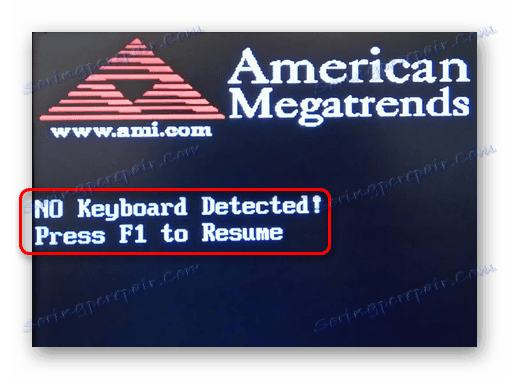
Погледајте и: Како одабрати тастатуру за рачунар
Овде такође примењујемо могућност уклањања батерије са матичне плоче да би ресетовали БИОС. Прочитајте више о томе у поднаслову "Ресетовање поставки БИОС-а" методе 1.
Интел ЦПУ уЦоде грешка учитавања
Таква грешка се јавља када БИОС не може препознати инсталирани процесор - односно, фирмвер БИОС-а није компатибилан са ЦПУ-ом. По правилу, ова порука садржи кориснике који су одлучили да инсталирају процесор под стару матичну плочу.
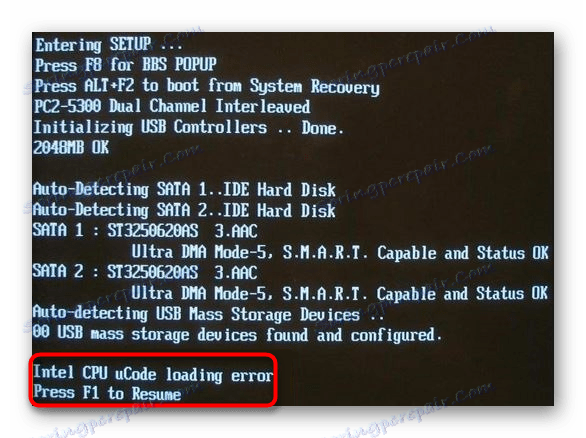
Излази су очигледни:
- Испразните БИОС . Ажурирајте своју верзију тако што ћете преузети тренутну верзију на сајту техничке подршке произвођача. Као правило, ажурирања за овај фирмвер су често објављена како би се побољшала компатибилност БИОС-а и различитих процесора. Користећи наше чланке на сајту, пратите поступак у складу са или по аналогији са њима. Генерално препоручујемо то само корисницима који су сигурни у њихово знање - обратите пажњу на то да непрописно направљени фирмвер може претворити матичну плочу у не-радну!
Погледајте и:
БИОС надограђујемо на рачунару на примеру АСУС матичне плоче
Ажурирај БИОС на Гигабите матичној плочи
Ми ажурирамо БИОС на МСИ матичној плочи - Купите нову матичну плочу. Увек постоји мало шансе да не постоје одговарајућа ажурирања за БИОС системске плоче. У таквој ситуацији, ако грешка спречава покретање рачунара или изазива нестабилно понашање рачунара, најбоља опција је куповина компоненте, узимајући у обзир модел процесора. Правила и препоруке о избору ћете наћи у члановима на линковима испод.
Погледајте и:
Избор матичне плоче за процесор
Избор матичне плоче за рачунар
Улога матичне плоче на рачунару
Други узроци грешке
Још неколико примера на које можете наићи:
- Хард диск са грешкама. Ако, као резултат грешака, сектор боот и систем нису трпели, након притиска на Ф1, проверите ХДД за грешке.
![Стање лошег диска у Црисиал Диск Инфо-у]()
Више детаља:
Како проверити хард диск за лоше секторе
Грешке у решавању проблема и лоши сектори на хард дискуАко, након притиска на Ф1, не можете да покренете, корисник ће морати да изврши пренос уживо и користи га да скенира и обнови диск јединицу.
Погледајте и: Упутства за писање ЛивеЦД на УСБ флеш диск
- Нестабилно напајање. Скокови унутар јединице за напајање не само да могу довести до појаве поруке која захтева притисак на Ф1, већ и на озбиљније кварове. Проверите напајање следећим следећим упутствима:
Више детаља: Како провјерити перформансе напајања на рачунару
- Неправилно убрзање рачунара. Повећавајући брзину процесора, можда ћете доћи до проблема због чега читате ове линије. Овако се сусрећу оверцлоцкери који оверклокују преко БИОС-а. Утврђена лоша перформанса помоћу ресетовања БИОС-а уклањањем батерије или затварањем контаката на матичној плочи. Прочитајте више о томе у 1. методу изнад.
Сматрали смо да су најчешћи, али не и сви, разлози због којих ваш ПЦ може захтевати да притиснете Ф1 приликом покретања система. Један од радикалних метода је БИОС трепери, саветујемо вам да то учини само увереним у ваше поступке према корисницима.
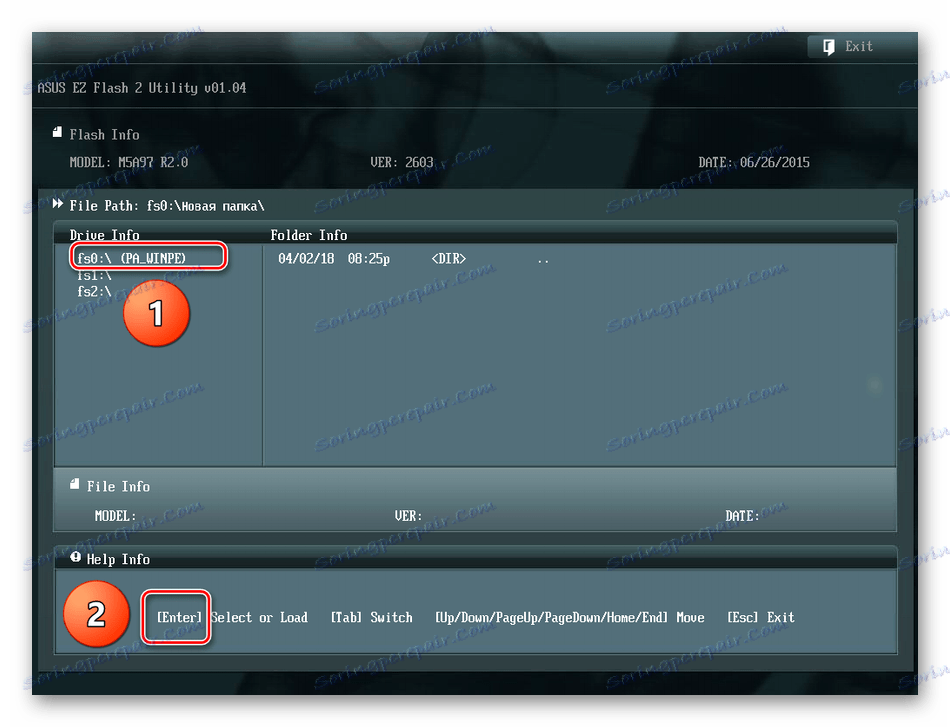
Више детаља: Ажурирање БИОС-а на рачунару
Ако ваш проблем није решен, молимо вас да контактирате коментаре, а затим приложите фотографију проблема ако је потребно.